win7系统因其稳定性和强大的运行性能而广受欢迎。最近,不少朋友在更新win7显卡驱动时遇到了困难。今天,小编将为大家带来一份详细的win7电脑显卡驱动更新设置教程,一起来学习吧。

win7显卡驱动更新设置教程:
1、首先,右键点击“计算机”图标,然后在下拉菜单中选择“属性”选项。如下图所示:

2、在弹出的“系统”窗口中,点击左上角的“设备管理器”按钮。如下图所示:

3、进入“设备管理器”后,在列表中找到并展开“显示适配器”,然后双击你使用的显卡类型。如下图所示:
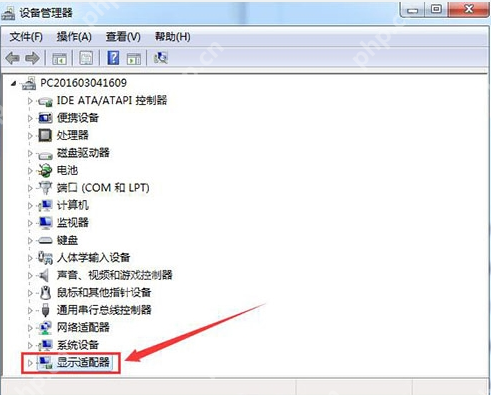
4、双击显卡类型后,会弹出显卡的“属性”窗口,选择“驱动程序”选项卡。如下图所示:

5、在“驱动程序”选项卡中,点击“更新驱动程序”按钮。你将看到两种更新模式:一种是“自动搜索更新的驱动程序软件”,另一种是“浏览我的计算机以查找驱动程序软件”。如果你没有从显卡官方网站提前下载最新驱动程序,可以选择“自动搜索更新的驱动程序软件”。如下图所示:

6、选择“自动搜索更新的驱动程序软件”后,系统会自动联机搜索最新的驱动程序。如果找到合适的软件,系统会提示你进行安装。如下图所示:


Windows激活工具是正版认证的激活工具,永久激活,一键解决windows许可证即将过期。可激活win7系统、win8.1系统、win10系统、win11系统。下载后先看完视频激活教程,再进行操作,100%激活成功。




Copyright 2014-2025 https://www.php.cn/ All Rights Reserved | php.cn | 湘ICP备2023035733号